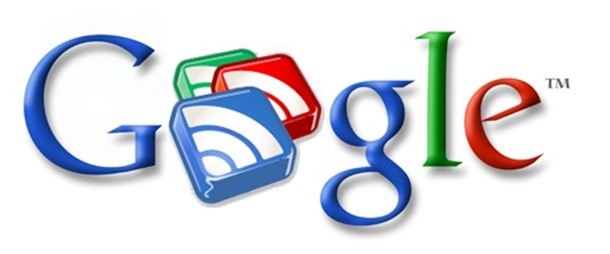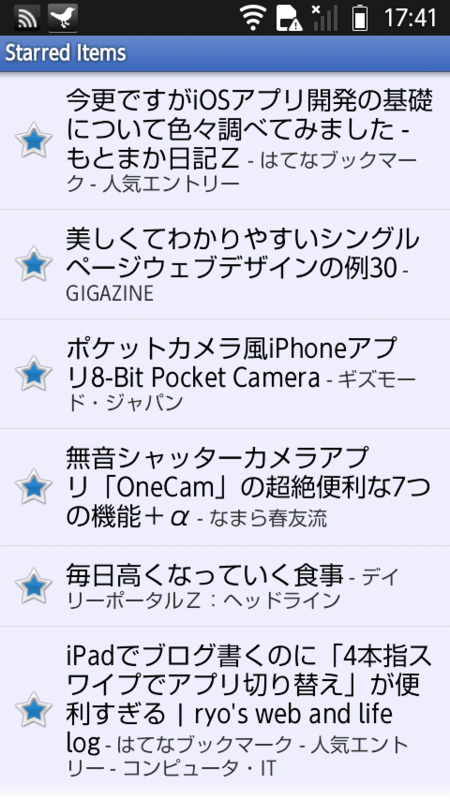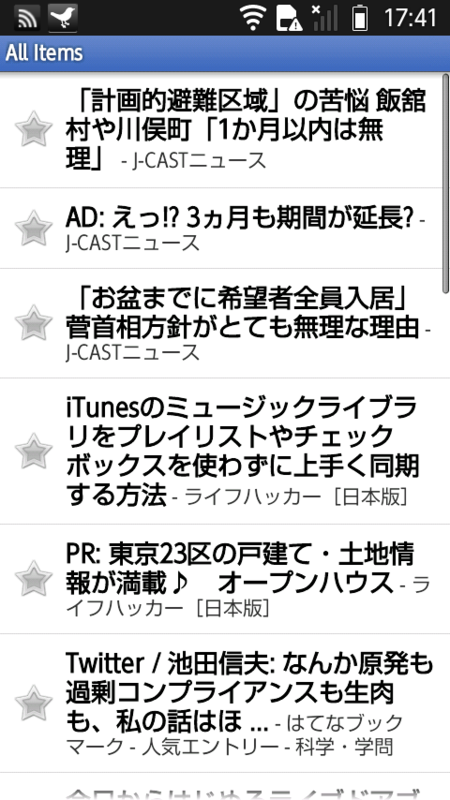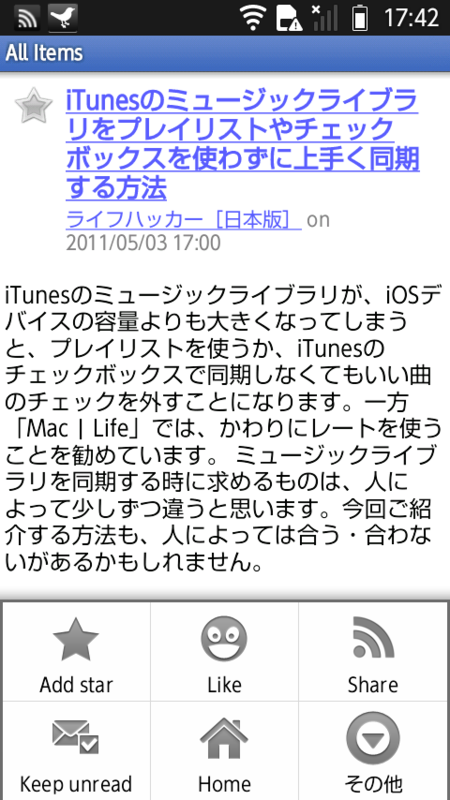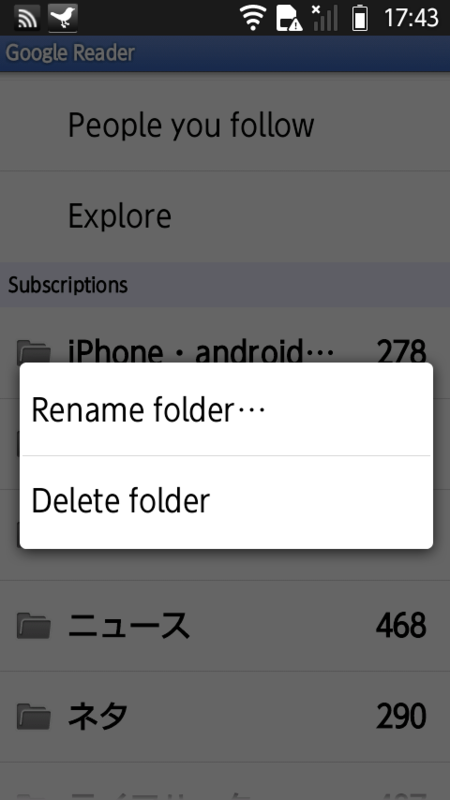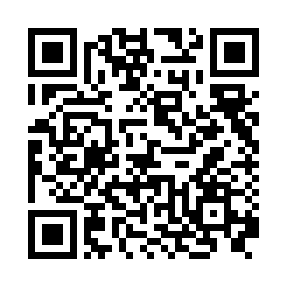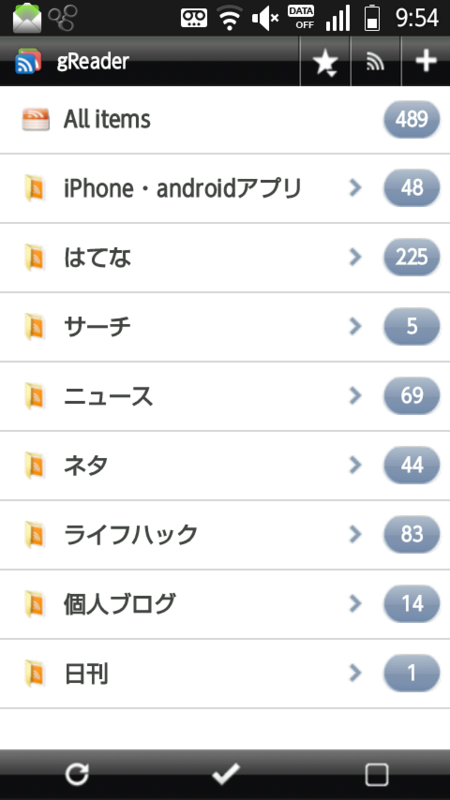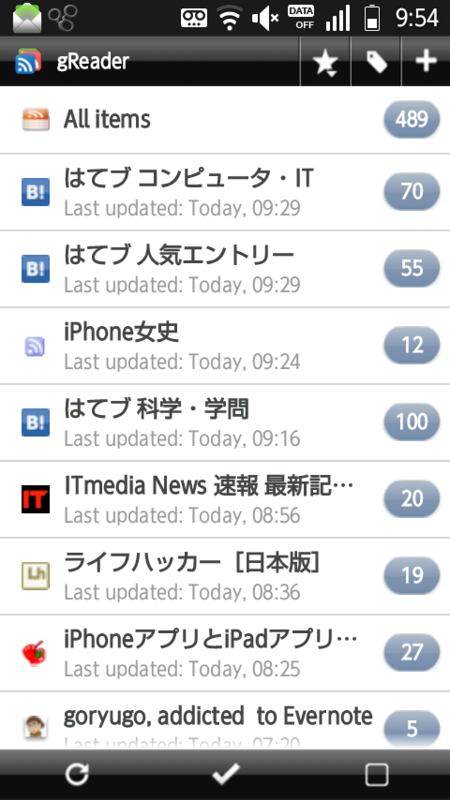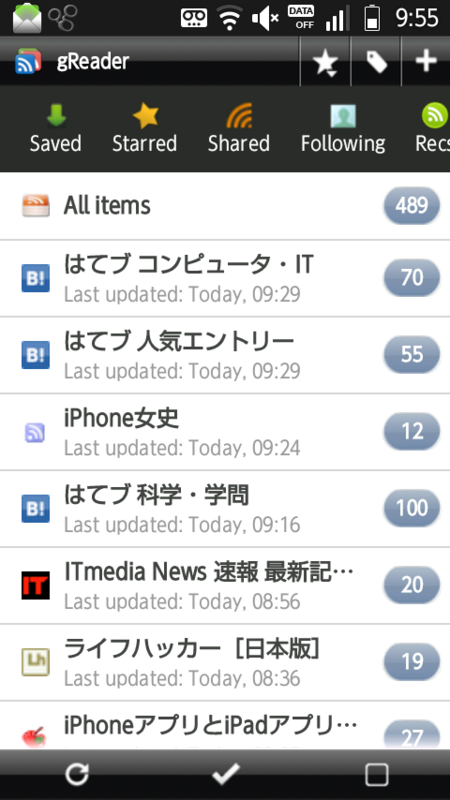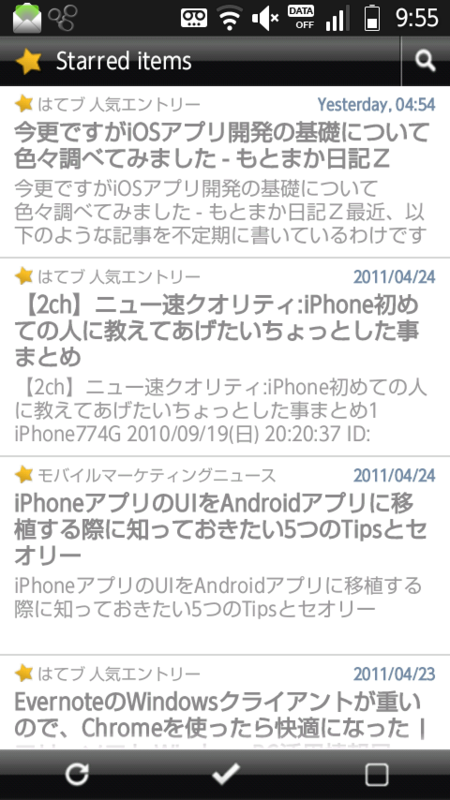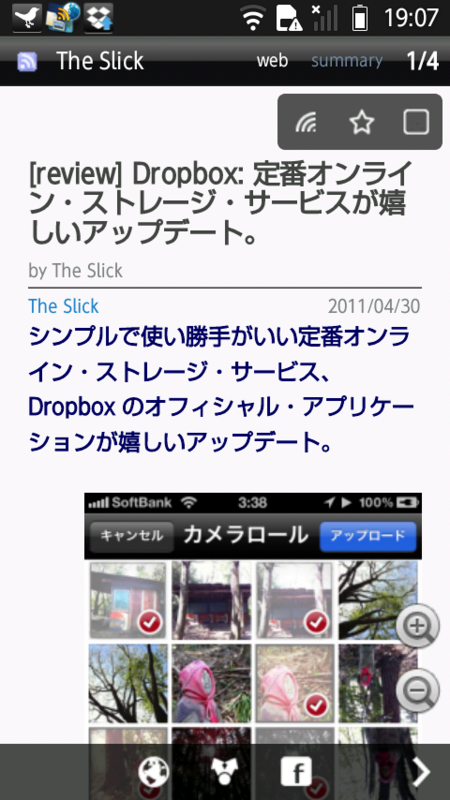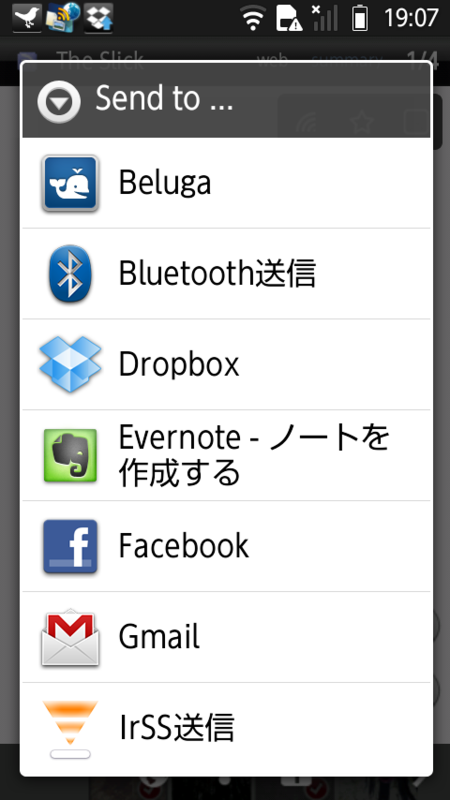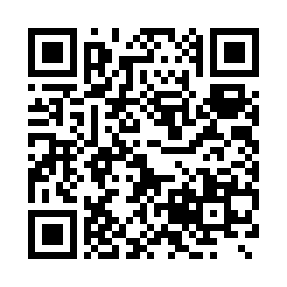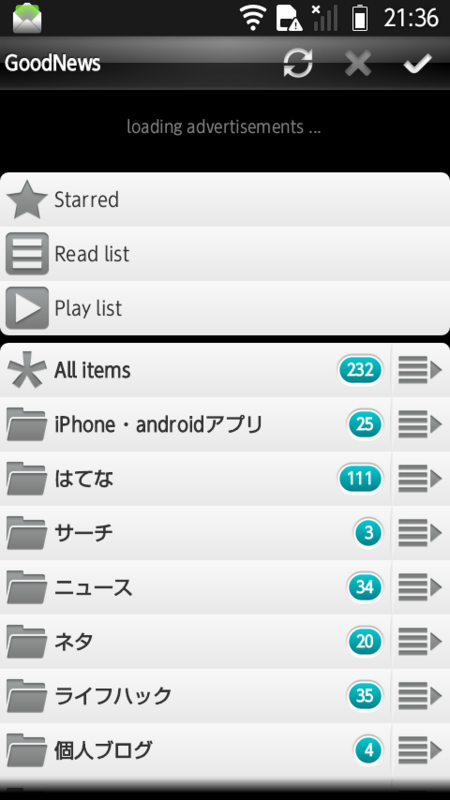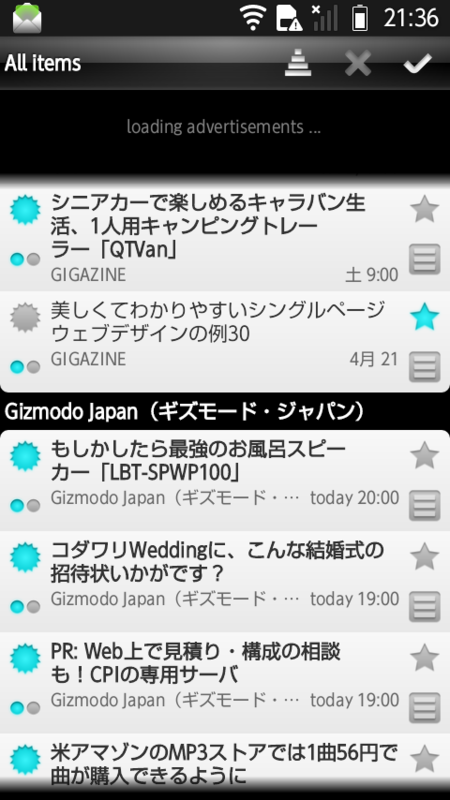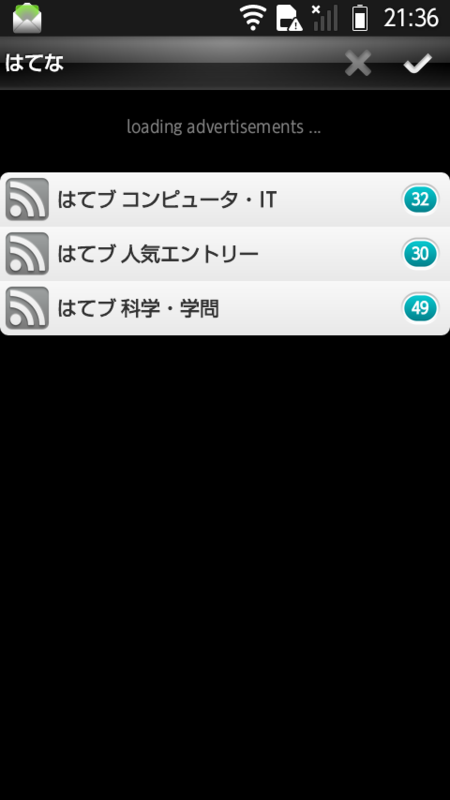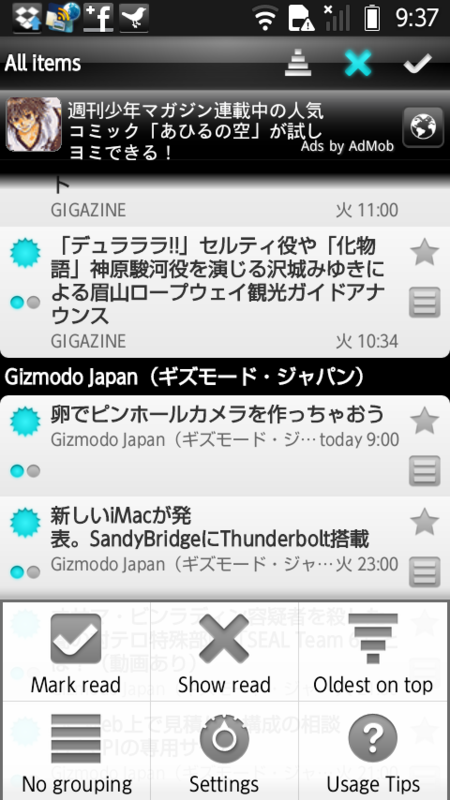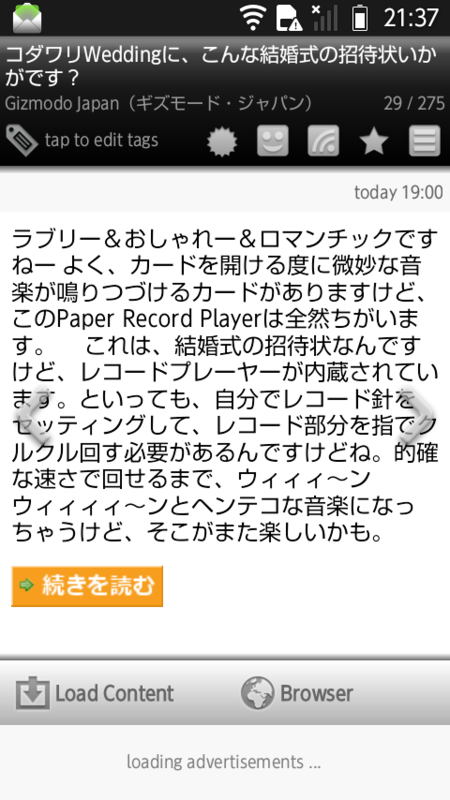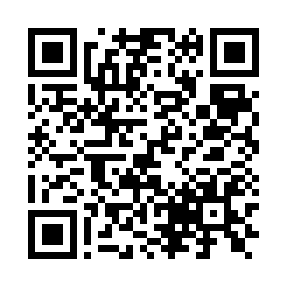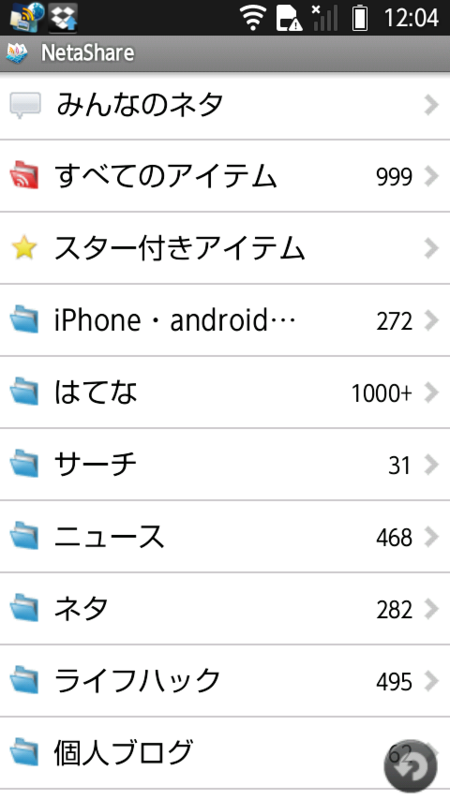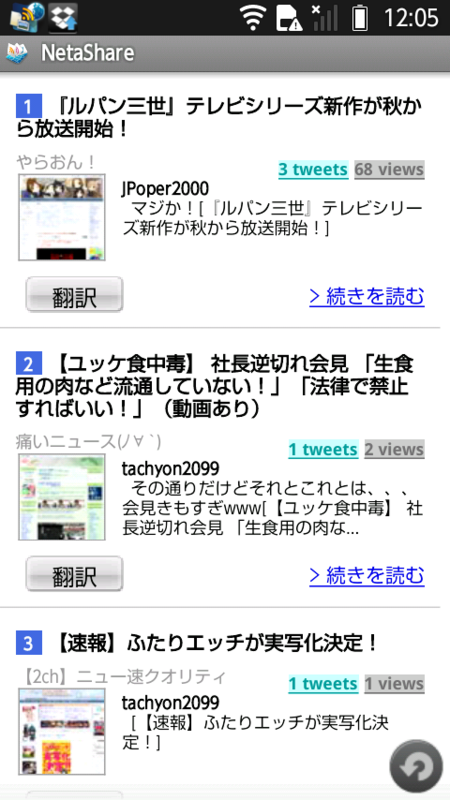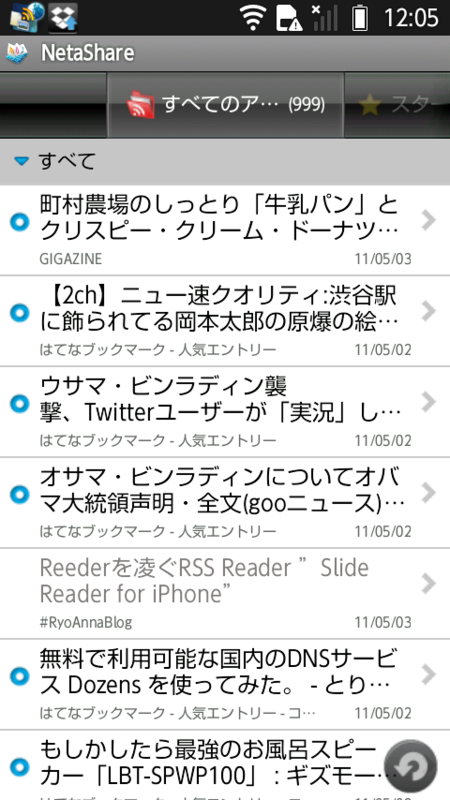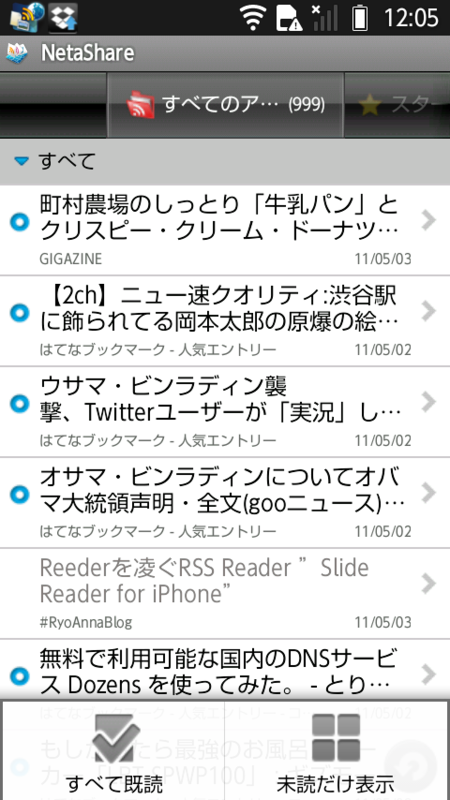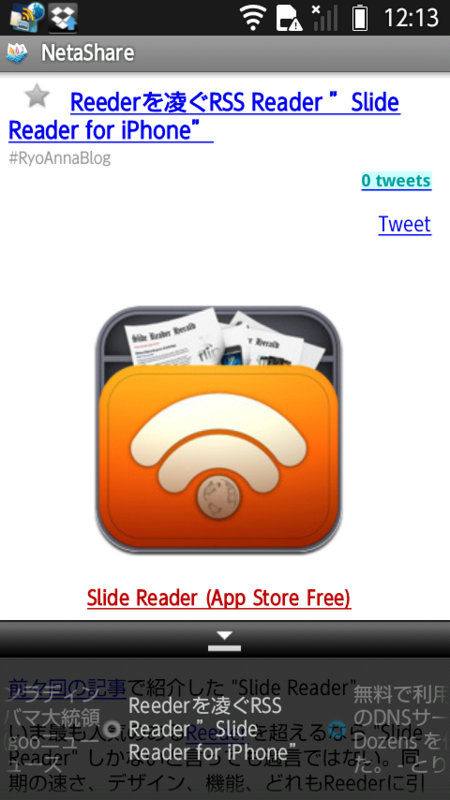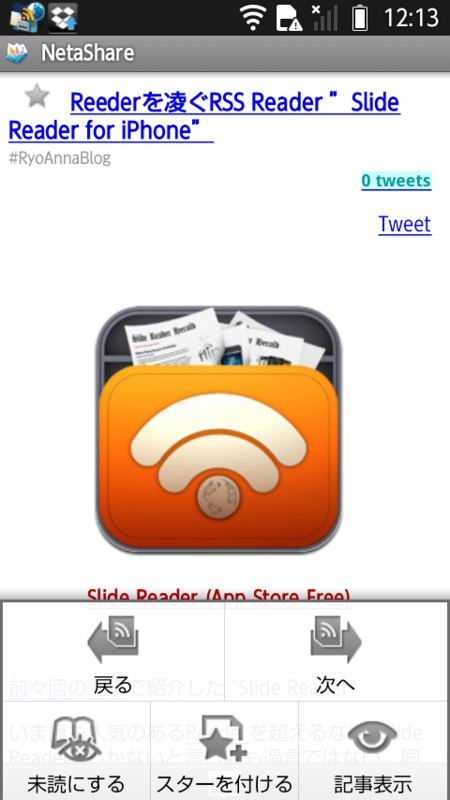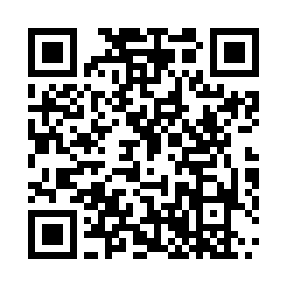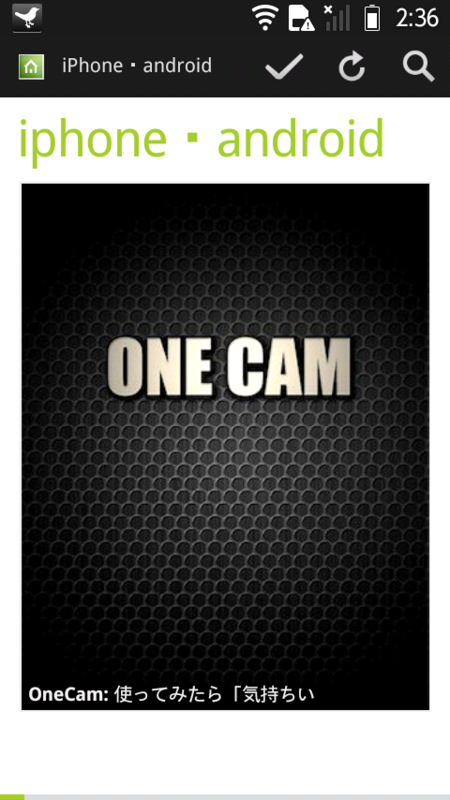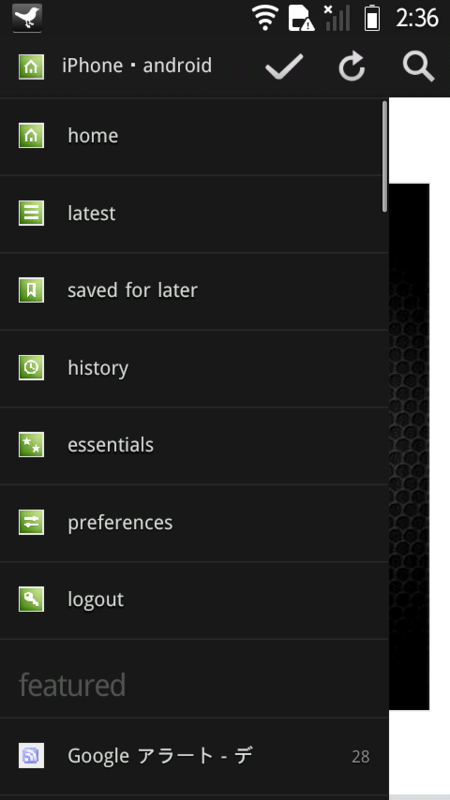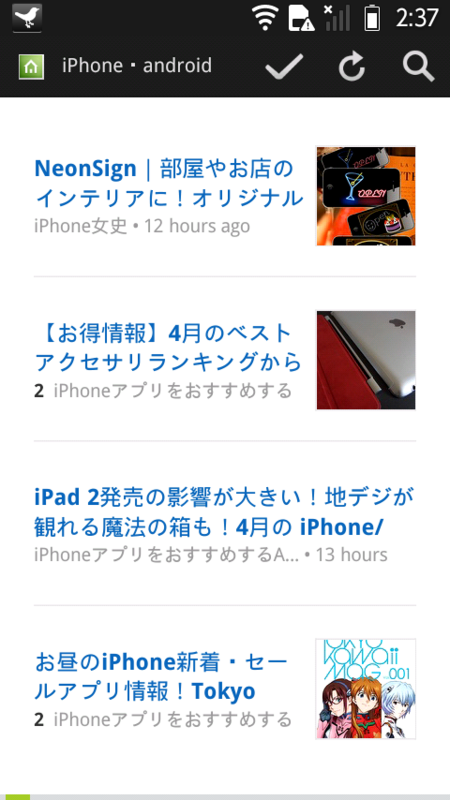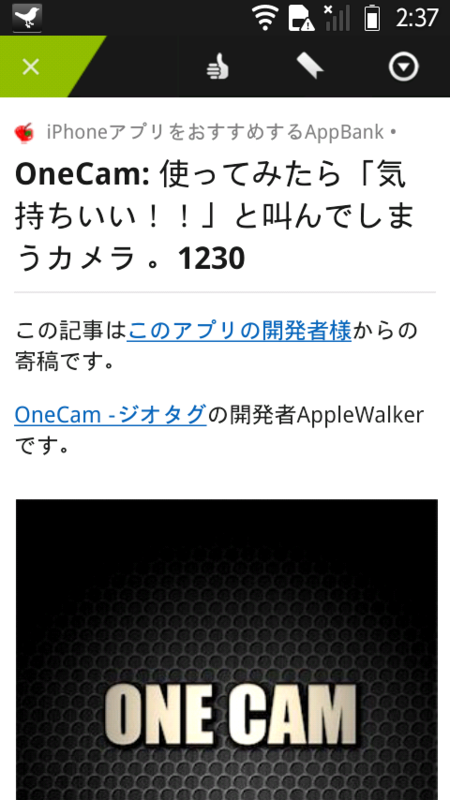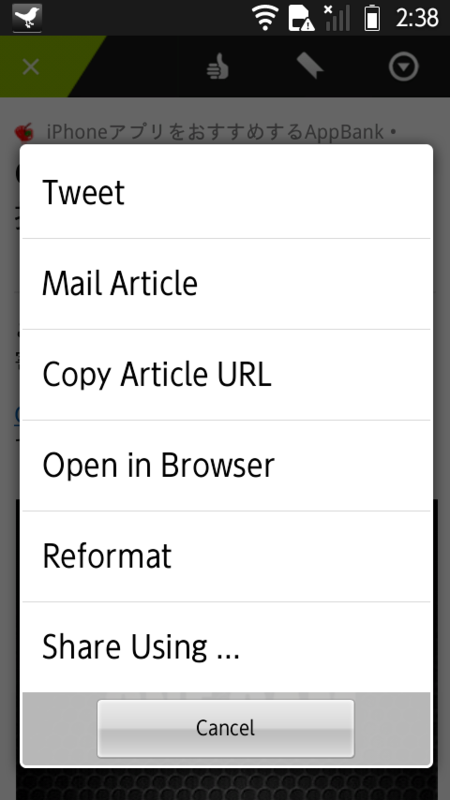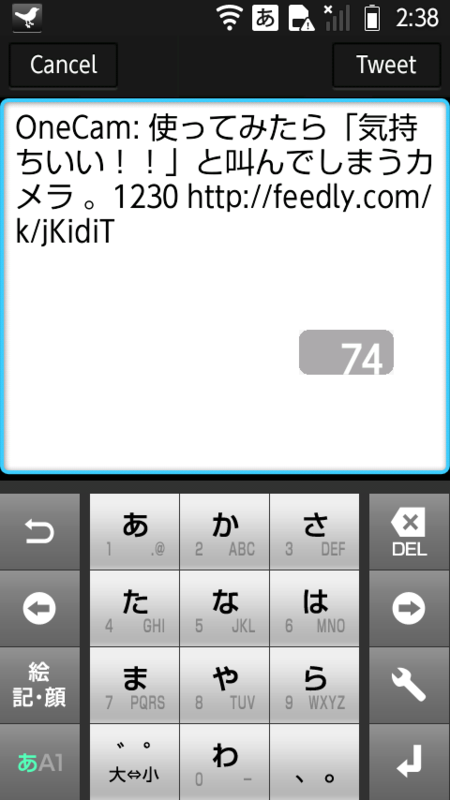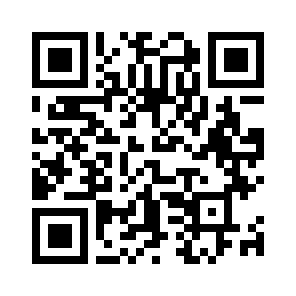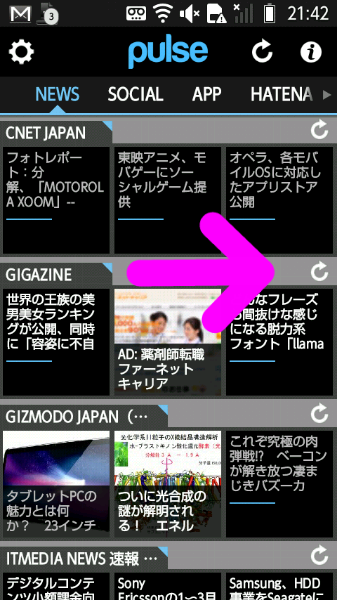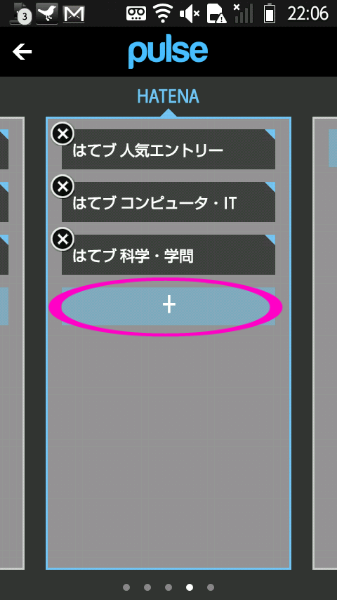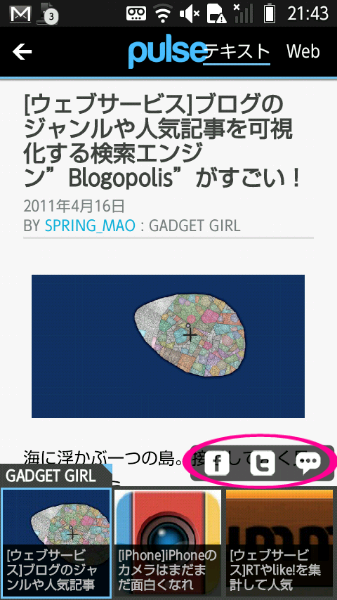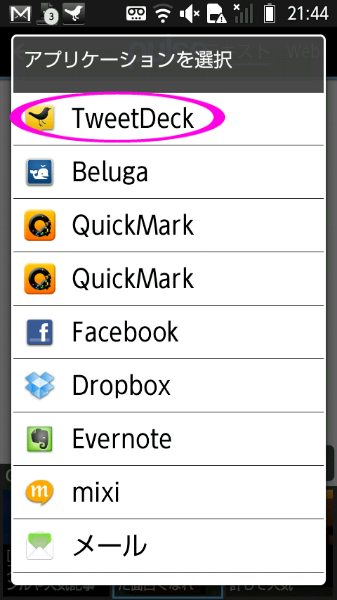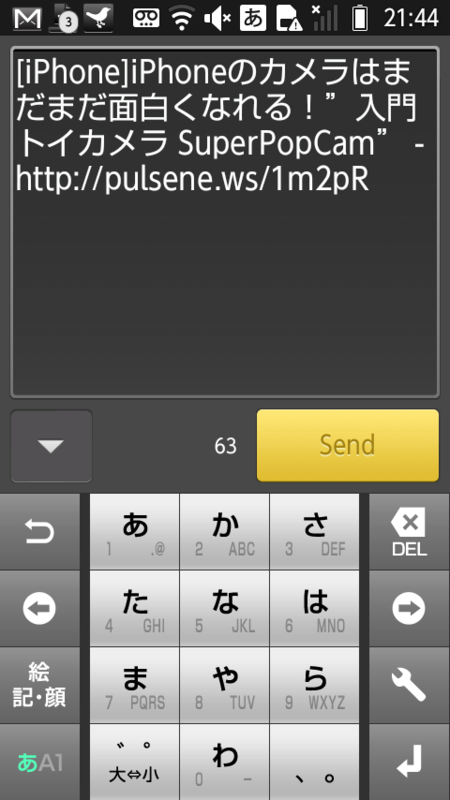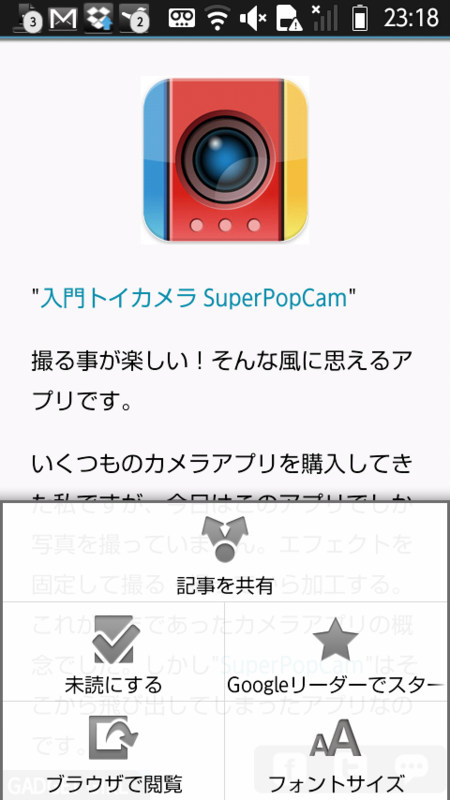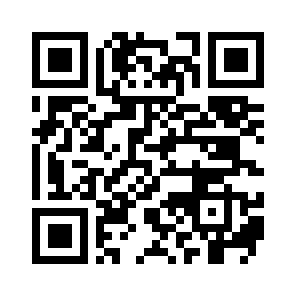スマートフォンの普及によって、ちょっとした空き時間にも情報収集ができるようになりました。AndroidマーケットにもたくさんのGoogle Reader用クライアントアプリがあります。しかし、たくさんありすぎるので、どれが自分に一番合うのかわからない!そう思って各種クライアントを試してみました。
人によって情報収集時に重視する部分は異なると思うので、試してみた6本のアプリをジャンル分けしてご紹介したいと思います。自分にあったGoogle Readerクライアントを見つけて、効率的に情報収集したいですよね。
テキスト重視=リスト系
まずは、テキスト重視で読み進む方向けのクライアントアプリから。基本的にはこちらのタイプが主流ですよね。
Google Reader
言わずと知れた、本家Googleのクライアントアプリです。ぱっと見、フォントサイズが大きいなと個人的には感じたのですが、設定項目が見当たりませんでした。未読の1000件が同期されます。
もちろん、スターをつけたアイテム・共有したアイテムも同期されます。
未読一覧にはニュースソース関係なく、時系列で記事が並びます。フォルダの中に入っても、そのフォルダの中にある全部の記事が、時系列で並びます。それぞれのニュースソース毎に読みたい場合は、そのソースを直接指定しましょう。個別に記事を表示させた場合、次の記事へ進むには画面下に表示させた上下ボタンを押してください。しかし…画面右下の次へのボタンから左上のスターを押すのって同じ親指では押しづらいんです。そんな人のための設定がこのアプリにはあります!!
最初のキャプチャーの画面で、ハードキーのメニューボタン>その他>Settingと進みましょう。ここで、Volume key navigationにチェックを入れると端末のボリュームキーで次の記事へ進めます。私はこの設定がお気に入りです。もちろんボリュームキーの場所も端末によって違いますし、使える人と使えない人がいるとは思いますが…
単体記事画面でハードキーのメニューボタンを押すと、共有などのメニューが表示がされます。ツイッタークライアントなどに渡すことも可能。その他>Send で渡すアプリを選びましょう。でもURLしか渡せないのが残念。できればタイトルも一緒に渡せるといいんですけどね…
GoogleReaderで設定しているフォルダ。この編集も出来てしまいます。削除とリネーム。あまりクライアントアプリではやろうと思ったことが無かったんですが、フォルダを長押ししたら編集メニューが表示されましたよ。
gReader
すっきりしたデザイン、でも機能はきっちり。"gReader"は正統派クライアントアプリです。程よいフォントサイズと色味が読みやすく、画面内の情報量も適切な印象。同期件数は設定できます。
フォルダ表示、そしてニュースソースごとの表示を切り替えることも可能。
またスターボタンを押すと、スターをつけたアイテムや共有したアイテムへのメニューが表示されます。記事一覧表示の時、記事をタップすれば単体表示に遷移しますが、この時、右から左へフリックするとスターがつくんです!左から右へフリックすると今度は既読に。そして一覧から見えなくなります。タイトルだけで読む記事を判断している人には嬉しい機能ですよね。
個別記事表示は読み込まれた画像の大きさ、フォントが適切でこれまた美しい。右上に重要なメニューボタンが固まっているのもイイ。次の記事へ進む場合は画面下の左右矢印で。実はこのアプリも音量ボタンで次の記事へ進む設定ができます。
画面下の中央にある共有ボタンではツイッタークライアントなどに情報を渡せます。こちらもURLだけなのが残念…
アプリの設定項目が多く、カスタマイズ性が高いので幅広い要望に応えてくれるRSSリーダーだと思いますよ。設定できることを少し書き出しておきましょう。
- 同期する記事の件数
- テーマ(見た目)
- フォントサイズやサムネイル表示
- 各種コントロールの表示・非表示
GoodNews
"GoodNews"はクールなデザインと細かい設定項目を併せ持つ、実用的なアプリ。デフォルトでは未読250件が同期されます。こちらも設定で変更可能。表示はフォルダごとに。スターをつけたアイテム以外にこのアプリ特有の「あとで読む的タグ:Readlist」というものがあって、それが振り分けられる場所が用意されています。初期設定ではニュースソースごとに、記事がまとまって表示はされているのですが、ハードキーのメニューボタンを押すと、その切替ボタンが表示されます。これでフォルダ内の記事が時系列に並んだ!個人的にはこれが落ち着きますね。
個別記事表示画面ではワンタップすると前後の記事へ遷移するボタンが左右に表示されます。これも実は設定で、最初から出しておくことが可能です。スターなどのチェック項目が右上にまとまっているのもポイント。
次々遷移しながらあとで読みたいものにだけ、チェックをつけるという方法がストレスなくできますね。
ツイッタークライアントなどへ渡す方法は、個別記事表示の画面でハードキーのメニューボタン>Send で渡せるアプリが選べます。ただ、このアプリも渡せる情報がURLだけなんだなあ…
このアプリも設定項目が多いので、いくつかを書き出しておきます。
- 同期する記事の件数
- 同期するタイミング
- フォントサイズ
- 記事の並び順やグループ分けの方法
- 各種コントロールの表示・非表示
NetaShare
"NetaShare"はアイコンがカラフルで可愛いシンプルなRSSリーダー。
最初から みんなのネタ というフォルダが用意されていて、人気の記事がランキングされています。
フォルダに入ってみると、全ての記事が時系列でに並んでいます。上のメニューバーをスクロールすると、別のフォルダに遷移することができるので、一度トップページに戻る必要もなし。
ハードキーのメニューボタンを押すと未読記事のみの表示に切り替えることもできます。でもここのメニューも項目が少ない!設定項目が少ないのはわかりやすさにつながるので強みでもあると思うんです。単体記事画面では画面下に横スクロールできるメニューが表示されます。これで次の記事へ遷移できるんです。スターは純正アプリと同様に記事タイトルの左側に。この位置にストレスを感じないか?というのがひとつのポイントかも。
ハードキーのメニューボタンでも記事の遷移とスターが可能です。
画像重視=ビジュアル系
商品などの写真を中心にチェックしたいという方にとって、サムネイルは必須でしょう。そんな方へオススメのビジュアル系RSSリーダを2本ご提案。
Feedly
素晴らしいの一言。美しさと必要な機能がそろっているアプリです。"Feedly"は記事一覧がウェブマガジン風表示になるオシャレなRSSリーダーです。画像が含まれている記事のサムネイルが表示されるので、一覧のぱっと見で読むかどうかを決めることができますよね。
アプリのメニューは遷移せずに、見ている画面の上にペラっと現れるのもオシャレ。
基本操作はタップとスワイプだけ。アップデートで次へ進む動きがスワイプになってくれたことが、一番評価したいポイント。
単体記事表示に画面では右上に共有とスターがまとまっています。リボンのマークがスターなんです。わかるまで一瞬戸惑いますが、わかってしまえばアプリの美しさのために必要なデザインだと思えてきます。ここでスワイプすれば次の記事へ進めます。どんどん次へ読み進みながらスターをつけることが右手の親指だけで可能。デザインされた素晴らしいUIです。
"Feedly"はこのアプリからツイートすることができます。そのツイートフォーマットが!なんと、記事タイトル+URLの形。ツイートする時って記事タイトル大事ですよね…
Pulse
最後に紹介するのは"Pulse"。このアプリは以前に一度記事を書いているので、過去記事から重要部分を抜粋してお届け。登録したニュースソースの1記事1記事が四角い枠に表示されて、レイアウトされます。また、ニュースソースをカテゴリ分けすることができて、カテゴリ名も自分で設定可能。キャプチャーで説明すると、「NEWS」「SOCIAL」「APP」「HATENA」というのがカテゴリ名です。ニュースソースの編集画面では、表示順も変更する事ができますよ。ニュースソース名を持ってドラッグすると動いたり、左上の×マークで削除できたり…このあたりが非常にiPhone的。直感的ですね。
"Pulse"がおすすめするニュースソースから取り込んだり、直接検索できたり、GoogleReaderから読み込んだりもできます。個人的にはGoogleReaderのカテゴリ分けをそのまま、"Pulse"のカテゴリ分けに対応させて、完全同期したいと思うのですがそれは出来ない様子。今後に期待です。
記事は画像もさくっと読み込まれて、アプリ内で快適に読む事ができますし、次の記事に遷移するのもスワイプするだけ。ストレスのない操作感!
共有は右下にFacebook、twitter、その他(share)のマークが出ます。Facebookの場合はリード画像とタイトルが表示されるので、自分のコメントを追加して投稿する事ができます。
まとめ
個人的な基準ですが、タイプ別優秀アプリをあげてみると…
この3本でしょうか。今回紹介した6本はどれも機能はバッチリ満たしていますし、あとはデザインや操作性の好みの問題かなと。
ただ、ビジュアル系として紹介した"Feedly"に関して言えば、テキスト派の方もぜひ検討していただきたいですね。快適な操作感とすっきりしたデザインは秀逸です。"Feedly"と"Pulse"はiPhoneにもアプリがあります。スワイプで次の記事へ遷移する気持ちよさ、ぜひ体験してみてください。
お好みのRSSリーダークライアントは見つけられましたか?スマートフォンでの情報収集に役立てば嬉しく思います。
【関連記事】